Windows 7を再インストールする方法
著者:
Roger Morrison
作成日:
28 9月 2021
更新日:
1 J 2024

コンテンツ
この記事の内容:スタートアップ修復を実行するシステムを復元する完全な回復を置き換える回復コンソールを使用する
6〜12か月ごとにWindows 7を再インストールしても、コンピューターがスムーズに動作し続けるだけです。コンピューターやテクノロジーに精通していない人にとっては、Windows 7のようなオペレーティングシステムを再インストールするのは気が遠くなるかもしれません。幸いなことに、プロセスは古いバージョンのWindowsと比較して単純化されており、間違える可能性はほとんどありません。
ステージ
方法1スタートアップ修復を実行する
-

問題が何であるかを判断します。 完全な再インストールを行う前に、スタートアップ修復を実行して問題を解決できるかどうかを判断してください。これにより、破損している可能性のあるオペレーティングシステム内のファイルが置き換えられます。ブート修復の最も一般的な使用法は、Windowsのロードシーケンスを修正することです。- Windowsがロードされない場合、スタートアップ修復により初期化プロセスが修正され、Windowsの再ロードが許可されます。
-

Windows 7 CDを挿入します。 コンピューターがCDから起動するように設定されていることを確認します。これを行うには、コンピューターを再起動した直後にBIOSに入ります。製造元のロゴの下に押すキーが表示されます。最も一般的なキーは、F2、F10、F12、およびDelです。- BIOSメニューで、スタートアップサブメニューにアクセスします。プライマリブートデバイスとしてCD / DVDまたは光学ドライブを選択します。

- 変更を保存して、メニューを終了します。コンピューターは自動的に再起動します。
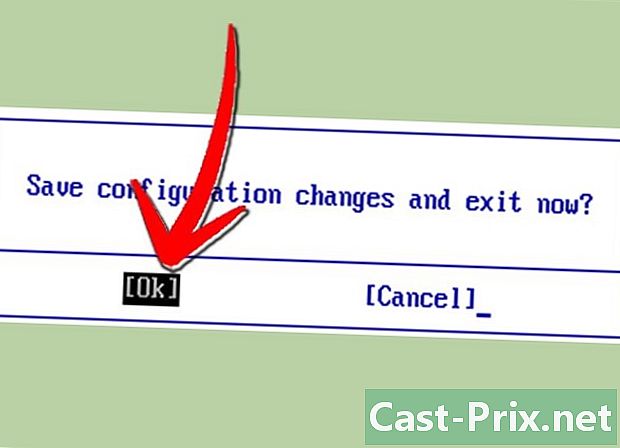
- BIOSメニューで、スタートアップサブメニューにアクセスします。プライマリブートデバイスとしてCD / DVDまたは光学ドライブを選択します。
-
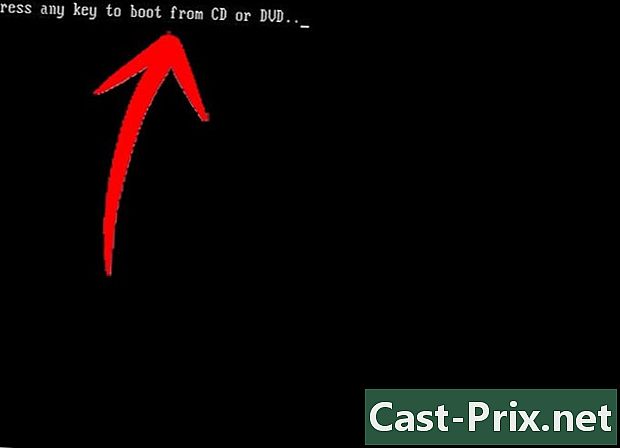
Windowsインストールメニューを開きます。 画面に「CDまたはDVDから起動するには任意のキーを押してください...」と表示されたら、任意のキーを押します。これにより、Windowsのインストールに進みます。ファイルはしばらくの間ロードされ、その後、さまざまな設定(時間、言語など)を求める画面が表示されます。これらはすでに正しく定義されている必要があります。選択 以下 続行します。 -
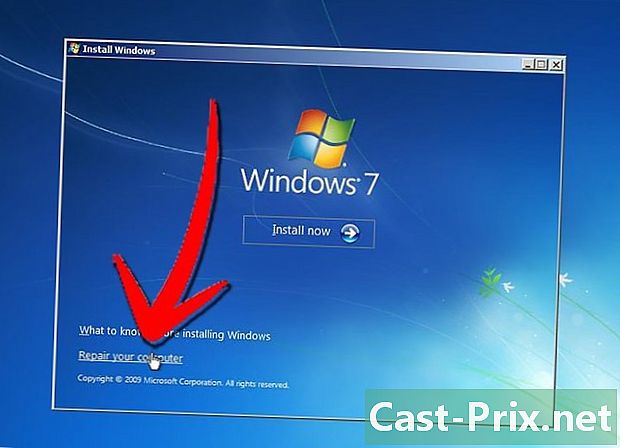
クリックしてください コンピューターを修理する. このオプションは、画面の左下のボタンの下にあります 今すぐインストール。クリックしてください コンピューターを修理する システム回復オプションが表示されます。- プログラムは、Windowsインストールを検索するのに少し時間がかかります。リストからインストールを選択してクリックします 以下。ほとんどのユーザーには、1つのインストールのみがリストされます。
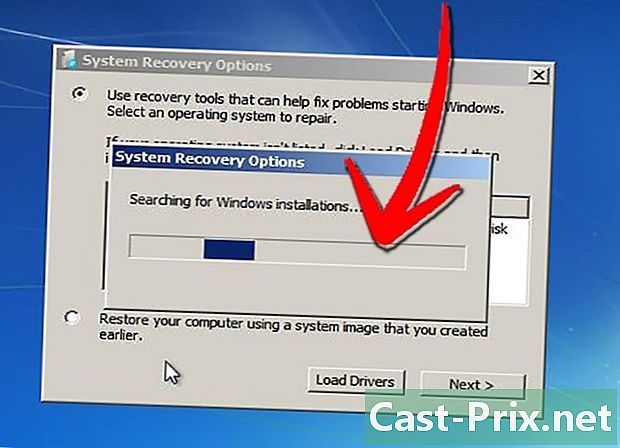
- プログラムは、Windowsインストールを検索するのに少し時間がかかります。リストからインストールを選択してクリックします 以下。ほとんどのユーザーには、1つのインストールのみがリストされます。
-
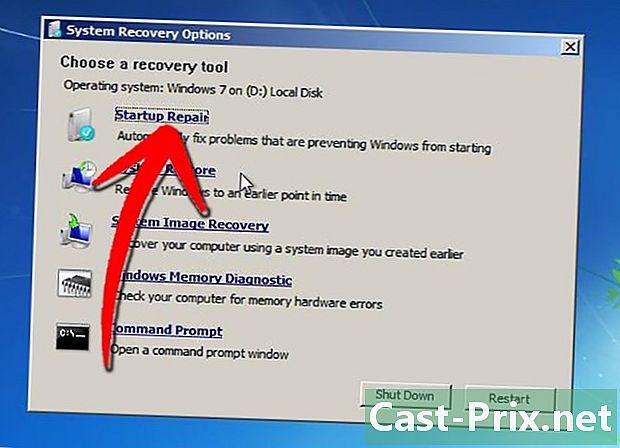
選択 スタートアップ修理. 再起動ツールは、Windowsファイルの検索を開始し、エラーを探します。見つけたエラーに応じて、解決策を提案するか、自動的に修復します。- フラッシュドライブまたは外部ハードドライブを取り外すか、スタートアップ修復が正常に機能しない場合があります。

- コンピューターが複数回再起動する場合があります。このプロセス中はCDから起動しないでください。最初から起動する必要があります。
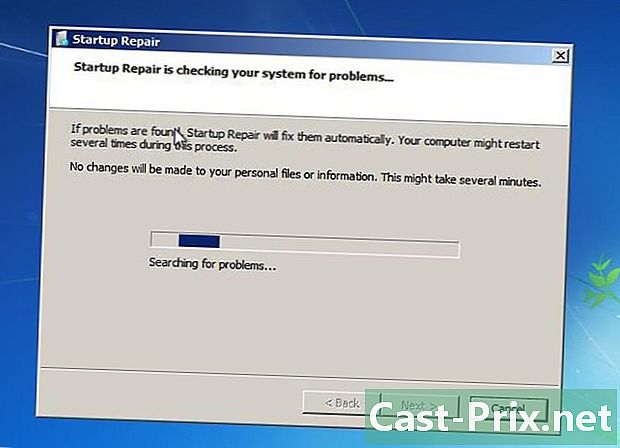
- フラッシュドライブまたは外部ハードドライブを取り外すか、スタートアップ修復が正常に機能しない場合があります。
-

ボタンをクリックしてください 仕上がり 修理が完了したら。 ボタンをクリックしてください 仕上がり Windowsを正常に起動します。スタートアップ修復でエラーが検出されなかった場合、この画面は表示されません。
方法2システムを復元する
-

システム復元ツールを起動します。 Windowsが起動するかどうかに応じて、システム復元ツールを入手する2つの方法があります。- Windowsが読み込まれない場合は、前のセクションの2番目から4番目の手順に従って、システム回復オプションにアクセスします。次に、選択します システムの復元.
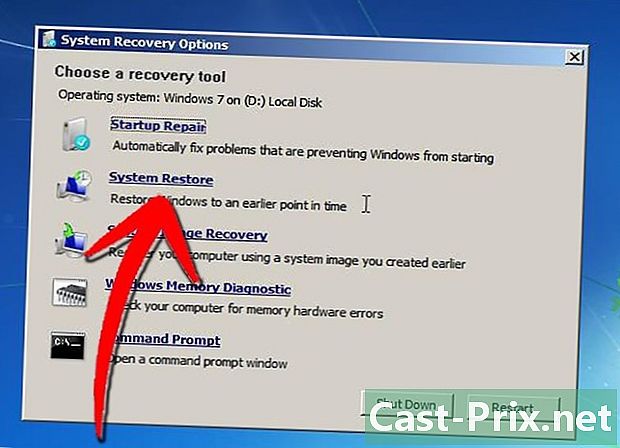
- Windowsに接続できる場合は、ボタンをクリックします スタート。選択 すべてのプログラム-アクセサリ-システムツール 次に、システムの復元アイコンをクリックします。

- Windowsが読み込まれない場合は、前のセクションの2番目から4番目の手順に従って、システム回復オプションにアクセスします。次に、選択します システムの復元.
-

復元ポイントを選択します。 作成した復元ポイント、自動的にスケジュールされた復元ポイント、および特定のプログラムとWindows更新プログラムのインストール時に作成された復元ポイントから選択できます。ここにリストされていない日付にコンピューターを復元することはできません。 -
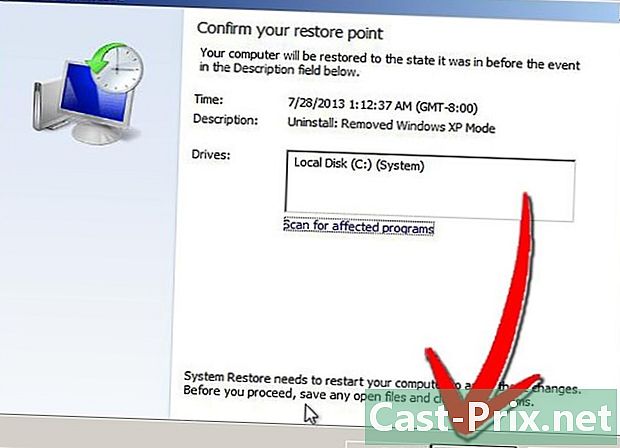
クリックしてください 以下 それから 仕上がり. クリックしてください はい 最終確認のため。システムが復元プロセスを開始します。このプロセス中にコンピューターが自動的に再起動します。復元には数分かかる場合があります。復元の完了後にWindowsにログインすると、プロセスが正常に完了したことを通知するメッセージが表示されます。- システムの復元では、削除されたファイルを復元できません。

- システムの復元では、削除されたファイルを復元できません。
方法3完全再定住の実施
-

すべての重要なデータとファイルをバックアップします。 このプロセスにより、重大なエラーが発生する可能性はほとんどありませんが、再インストールなど、システムに大きな変更を加える前に重要なデータをバックアップすることをお勧めします。重要なデータを外付けハードドライブ、フラッシュドライブ、またはDVDにコピーします。 -

インストールに必要なものを収集します。 Windows 7のプロダクトキーは特に重要です。インストールCDスリーブまたはコンピューターの下にあります。コンピューター上の保持するすべてのプログラムのリストを作成して、Windows 7のインストールプロセス後にそれらを再インストールできるようにします。 -

Windows 7のインストールを開始します。 ディスクをドライブに挿入し、コンピューターを再起動します。コンピュータがCD / DVDから起動するように設定されていることを確認してください。これを行うには、このガイドの最初の部分のステップ2を実行します。 -
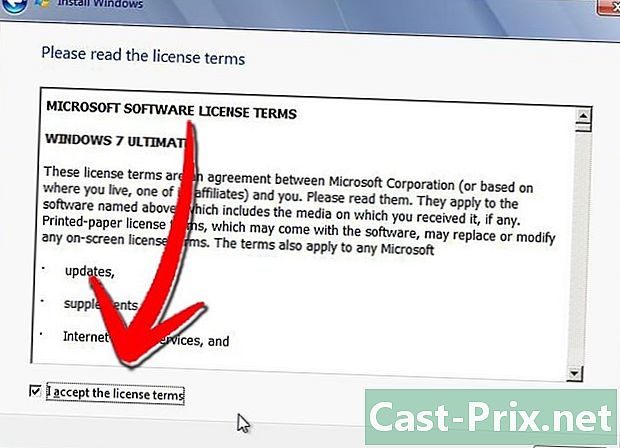
インストールを開始します。 言語オプションなどの設定を入力するように求められ、Windows 7ライセンスの条項に同意するように求められますが、ライセンス契約に同意しない場合はWindows 7をインストールできません。 -
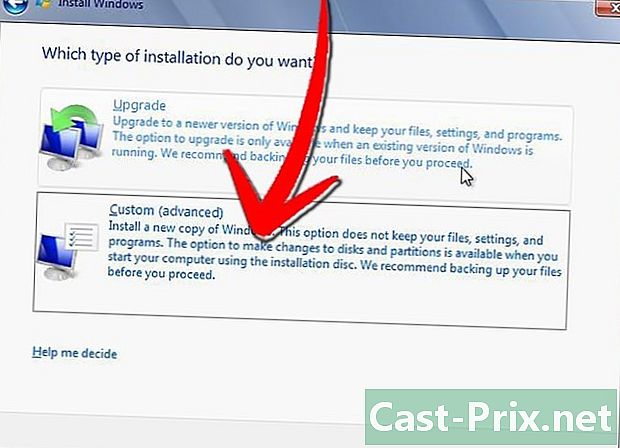
インストールのタイプを選択します。 ブートプロセスの後、いくつかの選択肢が表示されます:更新またはカスタムインストール。オプションを選択 カスタム再インストール中にハードドライブをクリーニングするために使用する必要があるためです。 -
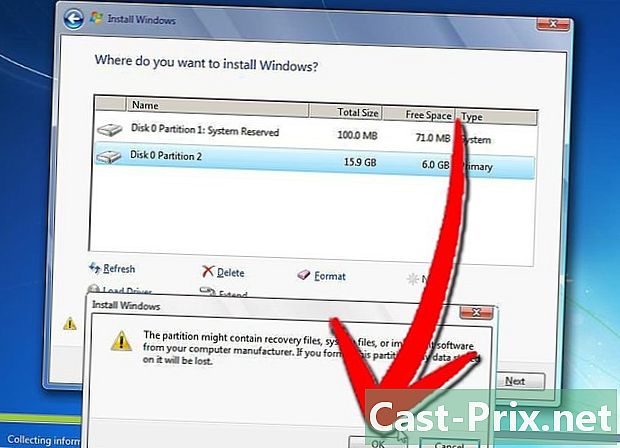
宛先ドライブをフォーマットし、このドライブを新しいインストールファイルに使用します。 ディスクをフォーマットすると、すべてのデータが削除され、再インストールに適したものになります。フォーマットは必要ありませんが、システムの潜在的な問題を回避するために再インストール中に推奨されます。通常、Windows 7はCドライブ用にインストールされますが、Windows 7のインストールには、システムに応じて30〜120分かかります。 -

最後の詳細を入力して、インストールを完了します。 インストールが完了すると、コンピューターに名前を付けてユーザーアカウントを作成するよう求められます。大多数のユーザーにとっては、デフォルトの名前で十分です。ユーザーアカウントを作成したら、それを使用して、新しく再インストールしたWindows 7オペレーティングシステムにログインできます。 -

保存したデータとプログラムを復元します。 バックアップするものがあれば、今すぐファイルをコンピューターに転送するのに適切なタイミングです。保持するプログラムのリストを作成する場合は、それらをダウンロードしてインストールする時間でもあります。
方法4回復コンソールを使用する
- システムのツールを使用します。 Windowsの完全な新規インストールを実行したくない場合は、回復コンソールを使用してください!キーを繰り返し押すだけ F8 アクセスするには、コンピューターを再起動します。
- Windows 7のすべてのバージョンにはこの機能はありません。試してみてください。これがあなたの場合に当てはまります。
- 回復コンソールからコマンドプロンプトにアクセスすると、定期的に修正できないエラーを修正するオプションがあります。この場合、MBR(マスターブートレコード)を変更します。
- プレス F8. マシンを再起動し、起動するとき(オフになるときではなく)、キーを繰り返し押します F8.
- クリックしてください エントリー. で コンピューターを修復する、プレス エントリー.
-

オプションを選択してください 回復コンソール. - 以下を書いてください。
- bootrec / rebuildbcd.
- もう一度押す エントリー.
- 以下を書いてください。
- bootrec / fixmbr.
- キーを押す エントリー.
- 以下を書いてください。
- bootrec / fixboot.
- キーを押す エントリー.
- これで問題は解決するはずですが、この機能はWindows 7のすべてのバージョンで利用できるわけではないことに注意してください。

